
Các máy Mac mới nhất mà Apple đã phát hành là IMac 21,5 inch với màn hình Retina, do đó đạt độ phân giải Retina sang một máy tính nữa của hãng quả táo cắn dở. Tuy nhiên, những máy tính đầu tiên gắn nó là MacBoom Pro Retina cả 13,3 và 15 inch. Độ phân giải Retina trên loại màn hình này có nghĩa là chúng ta sẽ có nhiều pixel hơn bốn lần trên màn hình vì vậy mắt người sẽ không thể nhìn thấy chúng.
Giờ đây, khi loại màn hình này ra mắt, các nhà phát triển ứng dụng đã phải bắt đầu thích ứng khó khăn giống với độ phân giải của những màn hình này. nếu không các ứng dụng sẽ không hoàn toàn đúng.
Hôm nay tôi đã quyết định mua một chiếc MacBook Pro Retina 13,3 inch mới với Force Touch trên trackpad. Đây là lần đầu tiên tôi cầm trên tay chiếc máy tính Retina của thương hiệu apple và đó là lý do tại sao tôi bắt gặp những gì tôi muốn giải thích trong bài viết này.
Khi tôi bắt đầu cài đặt các ứng dụng mà tôi đã sử dụng trên chiếc MacBook Air 11 inch cũ của mình, tôi nhận ra rằng hầu hết chúng hoạt động hoàn hảo trên màn hình Retina nhưng ngược lại, có một số ứng dụng trông rất tệ vì các nhà phát triển của họ đã quyết định rằng họ sẽ không tăng độ phân giải để sử dụng trên các máy tính có độ phân giải màn hình cao hơn.
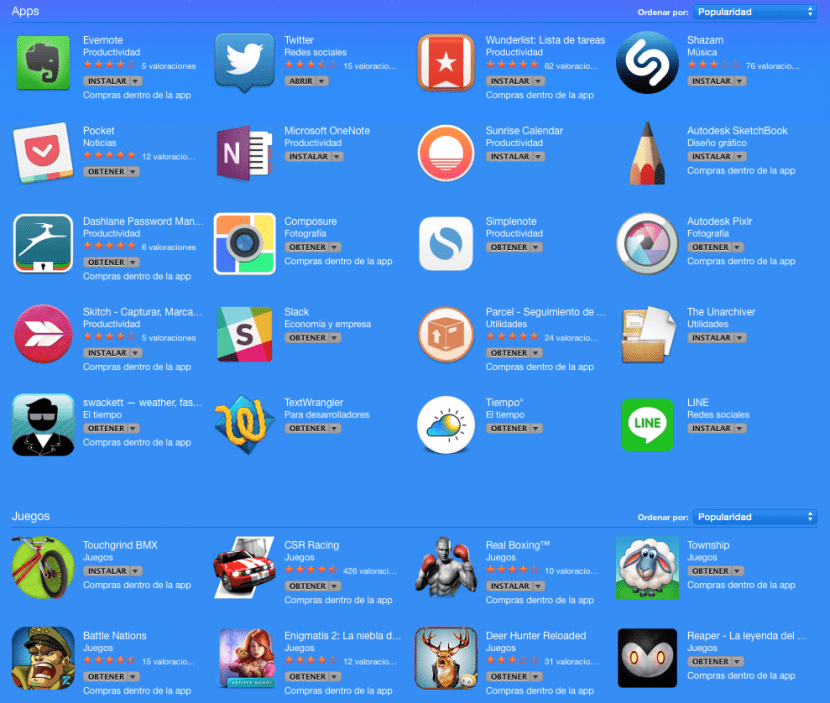
Hãy nhớ rằng khi một ứng dụng được phát triển, những gì cần thiết sẽ được chèn vào mã nguồn của nó để khi chúng ta cài đặt nó trên máy tính có màn hình Retina, ứng dụng sẽ tự nhận diện độ phân giải này và chạy ở độ phân giải cao. Bởi điều này, chúng tôi muốn nói rằng ứng dụng cho MacBook không Retina và cho một chiếc Retina hoàn toàn giống nhau, sự khác biệt duy nhất là khi chúng tôi cài đặt nó trên Retina, nó sẽ phát hiện độ phân giải và chạy với độ phân giải cao hơn.
Điều tra một chút trên mạng, tôi có thể biết rằng Apple đã rất xem xét khía cạnh này và khi chúng tôi mở một ứng dụng chưa được điều chỉnh cho màn hình Retina, chúng tôi có thể mở nó ở độ phân giải thấp. Đối với điều này, chúng tôi sẽ không mở ứng dụng từ Launchpad nhưng chúng tôi sẽ nhập Finder, chúng tôi sẽ chuyển đến thư mục của ứng dụng, chúng tôi sẽ tìm biểu tượng của nó và nhấp chuột phải vào nó để Nhận thông tin.
Khi bảng thông tin xuất hiện trong phần Tổng Quát chúng tôi sẽ chọn tùy chọn Mở ở độ phân giải thấp. Kể từ thời điểm đó khi chúng ta vào Launchpad để mở ứng dụng không thích ứng với màn hình Retina, nó sẽ mở ở độ phân giải thấp.